วิธีเรียกใช้การตรวจสอบความปลอดภัยในบัญชี Google ของคุณ
เผยแพร่แล้ว: 2022-01-29เช่นเดียวกับหลายๆ คน ชีวิตออนไลน์ของคุณอาจเชื่อมโยงกับ Google อย่างมาก ตั้งแต่การค้นหาและ Gmail ไปจนถึง Google ปฏิทินและ YouTube พีซี โทรศัพท์ และแท็บเล็ตของคุณอาจเชื่อมต่อกับบัญชี Google ของคุณ คุณอาจเป็นเจ้าของ Pixel หรือโทรศัพท์ Android เครื่องอื่นๆ ที่จำเป็นต้องเข้าถึงเว็บไซต์และบริการของ Google
ในฐานะผู้ใช้ Google คุณจะเก็บข้อมูลทั้งหมดจากบัญชีของคุณอย่างไรไม่ให้ผู้อื่นเข้าถึงได้ Google เองพยายามช่วยตรวจสอบความปลอดภัย ซึ่งเป็นไซต์ที่แสดงการตั้งค่าความปลอดภัยและอุปกรณ์ที่เชื่อมต่อ เพื่อให้คุณสามารถตรวจสอบและทำการเปลี่ยนแปลงที่จำเป็น
เรามาดูกันว่ามันทำงานอย่างไรบนพีซีและมือถือ
วิธีเรียกใช้การตรวจสอบความปลอดภัยของ Google
มีหลายวิธีในการดูไซต์ตรวจสอบความปลอดภัยของ Google ใช้เบราว์เซอร์ใดก็ได้ ท่องเว็บไซต์ของ Google เช่น หน้าค้นหาของ Google, Gmail, Google ปฏิทิน, Google เอกสาร หรือ Google Play ลงชื่อเข้าใช้บัญชี Google หากได้รับแจ้ง คลิกรูปโปรไฟล์หรือไอคอนของคุณที่มุมขวาบน แล้วเลือกปุ่มสำหรับบัญชี Google อีกวิธีหนึ่ง คุณสามารถใช้เส้นทางที่ตรงกว่าโดยเพียงแค่เปิด ไซต์บัญชี Google ของคุณ
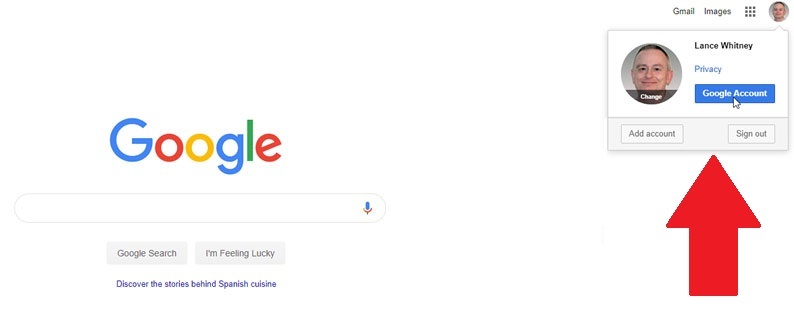
ตอนนี้คุณอยู่ที่หน้าแรกของบัญชี Google แล้ว หาก Google ตรวจพบปัญหาด้านความปลอดภัยที่อาจเกิดขึ้น ส่วนความปลอดภัยจะระบุว่า: "พบปัญหาด้านความปลอดภัย" ในกรณีดังกล่าว ให้คลิกลิงก์ไปยังบัญชีที่ปลอดภัย หากไม่พบปัญหา ส่วนจะระบุว่า "เราปกป้องบัญชีของคุณ" ในกรณีดังกล่าว ให้คลิกลิงก์ เริ่มต้น หากคุณต้องการตรวจสอบการตั้งค่า
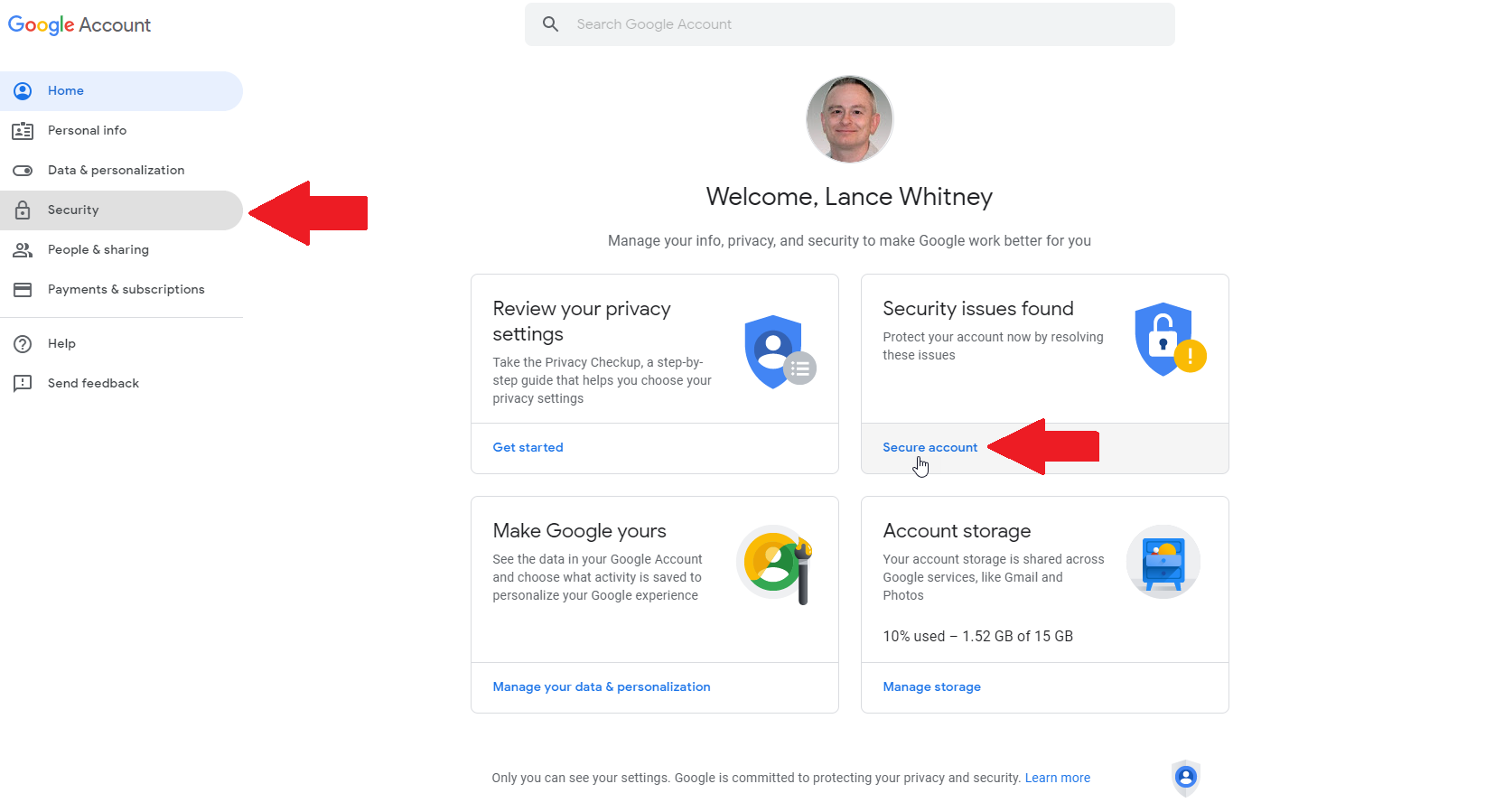
Google แบ่งปัญหาด้านความปลอดภัยที่เป็นไปได้และรายการออกเป็นหมวดหมู่เฉพาะ: อุปกรณ์ของคุณ กิจกรรมด้านความปลอดภัยล่าสุด การเข้าถึงของบุคคลที่สาม และการลงชื่อเข้าใช้และการกู้คืน เครื่องหมายอัศเจรีย์สีเหลืองถัดจากหมวดหมู่บ่งชี้ปัญหาที่เป็นไปได้อย่างน้อยหนึ่งข้อ เครื่องหมายถูกสีเขียวเป็นสัญลักษณ์ของค่ารักษาพยาบาลที่สะอาด อย่างไรก็ตาม คุณควรตรวจทานหมวดหมู่ทั้งหมด มาดูทีละอย่างกัน
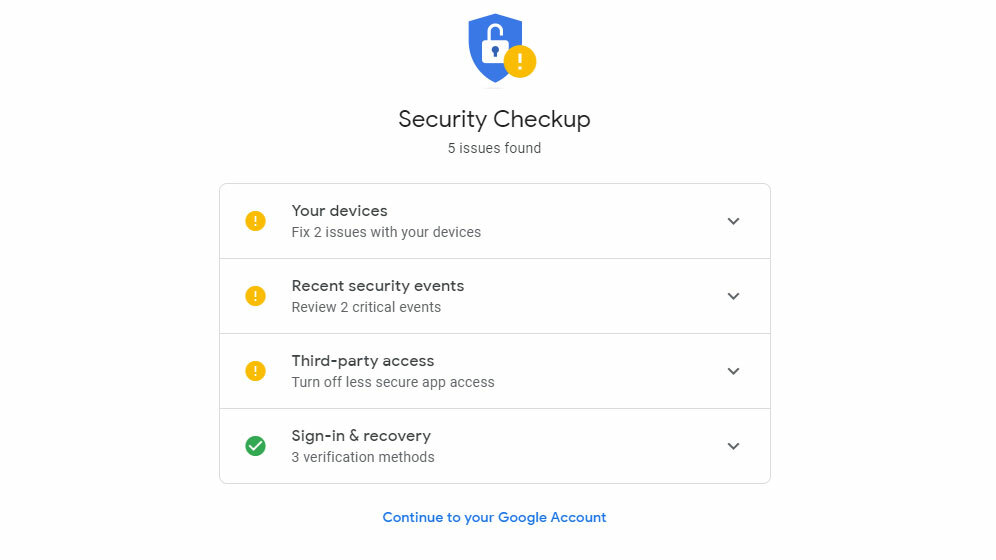
ตรวจสอบอุปกรณ์ที่เชื่อมต่อ
เลือกหมวดหมู่ที่เรียกว่าอุปกรณ์ของคุณ หมวดหมู่นี้จะแสดงอุปกรณ์ที่ลงชื่อเข้าใช้อยู่ในปัจจุบัน รวมถึงอุปกรณ์ที่คุณไม่ได้ใช้งานมาเป็นเวลานาน เช่น โทรศัพท์หรือแท็บเล็ต Android เครื่องเก่าที่คุณอาจไม่ได้เป็นเจ้าของอีกต่อไป หากต้องการลบอุปกรณ์ที่คุณไม่ได้ใช้แล้ว ให้คลิกปุ่มลบที่อยู่ถัดจากอุปกรณ์นั้น
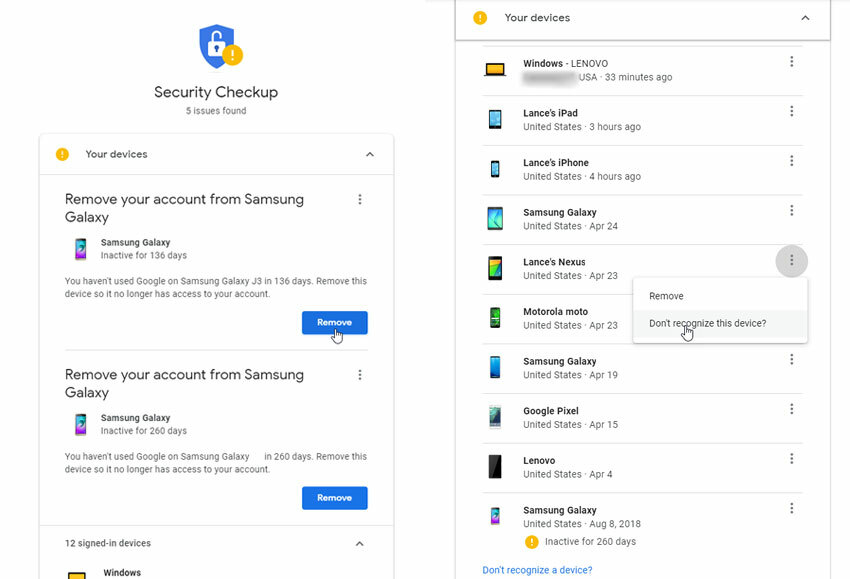
หากต้องการตรวจสอบอุปกรณ์ที่ลงชื่อเข้าใช้บัญชี Google ของคุณ ให้คลิกปุ่มจุดไข่ปลา ( ) ถัดจากมัน. หากคุณไม่คุ้นเคยกับอุปกรณ์นั้น ให้คลิกรายการสำหรับ "ไม่รู้จักอุปกรณ์นี้หรือไม่" Google จะแจ้งให้คุณเปลี่ยนรหัสผ่าน คุณยังสามารถลบอุปกรณ์ออกจากเมนูนี้ได้
หากคุณเปลี่ยนรหัสผ่าน คุณจะต้องลงชื่อเข้าใช้อุปกรณ์ทั้งหมดของคุณอีกครั้ง แม้จะฟังดูไม่สะดวก แต่ก็เป็นตัวเลือกที่คุณจะต้องใช้หากคุณคิดว่าอุปกรณ์หรือรหัสผ่านอาจตกไปอยู่ในมือของผู้ไม่หวังดี
ตรวจสอบเหตุการณ์การรักษาความปลอดภัย
กลับไปที่หน้าการตรวจสอบความปลอดภัย เลือกหมวดหมู่สำหรับเหตุการณ์ความปลอดภัยล่าสุด หมวดหมู่นี้แสดงกิจกรรมที่บันทึกไว้ หากมี เช่น การลงชื่อเข้าใช้ด้วยบัญชี Google ของคุณบนอุปกรณ์เฉพาะและรหัสผ่านที่เปลี่ยน Google จะตั้งค่าสถานะกิจกรรมที่เกิดขึ้นบนอุปกรณ์ต่างๆ และจะขอให้คุณยืนยันว่าคุณเป็นผู้ดำเนินการนี้หรือไม่
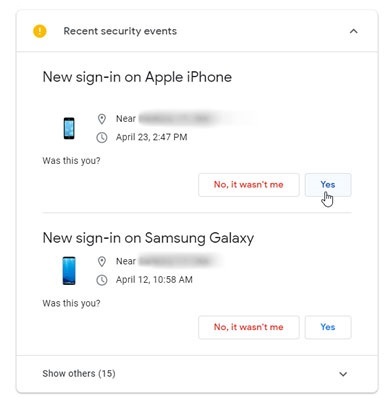
ตอบคำถามว่าคุณได้ดำเนินการเหล่านี้หรือไม่ ถ้าใช่ Google จะถือว่าการดำเนินการดังกล่าวได้รับอนุมัติ หากคุณไม่รู้จักอุปกรณ์หรือกิจกรรมล่าสุด โปรดแจ้งให้ Google ทราบ จากนั้นคุณจะได้รับแจ้งให้เปลี่ยนรหัสผ่านของคุณ
ดูกิจกรรมความปลอดภัยล่าสุดทั้งหมดที่เกี่ยวข้องกับบัญชี Google และอุปกรณ์ของคุณโดยคลิกแสดงผู้อื่นที่ด้านล่างของส่วนกิจกรรมความปลอดภัยล่าสุด หากดูไม่คุ้นเคยอย่างน้อยหนึ่งกิจกรรม ให้คลิกลิงก์ที่ด้านล่างสำหรับ "ไม่รู้จักกิจกรรมใช่หรือไม่" ในกรณีนี้ Google จะแจ้งให้คุณเปลี่ยนรหัสผ่านอีกครั้ง
รักษาบริการของบุคคลที่สาม
กลับไปที่หน้า Security Checkup เลือกหมวดหมู่สำหรับ Third Party access หมวดหมู่นี้จะเพิ่มการตั้งค่าสถานะหากคุณได้เปิดใช้งานบริการของบุคคลที่สามเพื่อเข้าถึงบัญชี Google ของคุณ 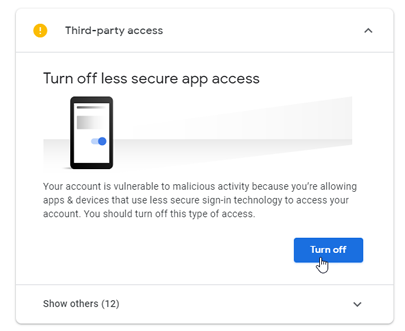 ตัวอย่างเช่น หากคุณตั้งค่าการเข้าถึง Gmail ผ่านซอฟต์แวร์อีเมล ซอฟต์แวร์นั้นจะถูกตั้งค่าสถานะเป็นการเข้าถึงของบุคคลที่สาม
ตัวอย่างเช่น หากคุณตั้งค่าการเข้าถึง Gmail ผ่านซอฟต์แวร์อีเมล ซอฟต์แวร์นั้นจะถูกตั้งค่าสถานะเป็นการเข้าถึงของบุคคลที่สาม

หากคุณทราบแน่ชัดว่าคุณไม่ได้ใช้บริการใดๆ ของ Google ผ่านแอปหรือบัญชีของบุคคลที่สาม ให้คลิกปุ่มปิดเพื่อปิดการเข้าถึงประเภทนั้น
หรือเลือกรายการเพื่อแสดงให้ผู้อื่นตรวจสอบการเข้าถึงเฉพาะแต่ละประเภท คลิกปุ่มลบการเข้าถึง เพื่อปิดการเข้าถึงสำหรับรายการใดๆ ที่คุณไม่ได้ใช้กับไซต์หรือบริการของ Google อีกต่อไป
ยืนยันการลงชื่อเข้าใช้และการกู้คืน
กลับไปที่หน้าการตรวจสอบความปลอดภัย เลือกลงชื่อเข้าใช้และกู้คืน หากคุณเปิดใช้งานการตรวจสอบสิทธิ์แบบสองปัจจัย คุณอาจเห็น "การยืนยันแบบ 2 ขั้นตอน" แทน
แนะนำโดยบรรณาธิการของเรา



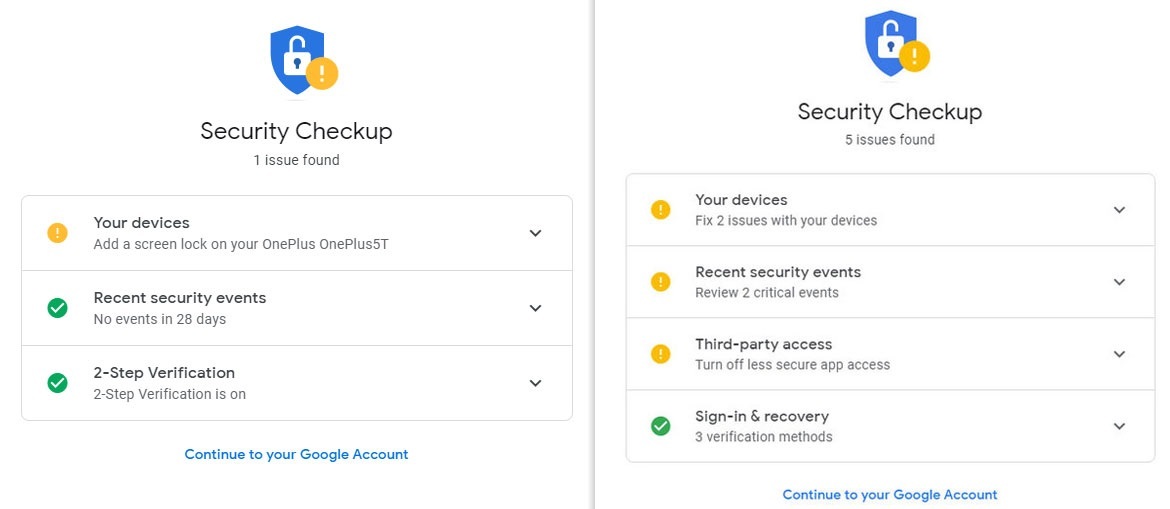
การลงชื่อเข้าใช้และการกู้คืนจะแสดงวิธีการกู้คืนใดๆ ที่คุณได้ตั้งค่าไว้ ในกรณีที่คุณถูกล็อกไม่ให้เข้าใช้บัญชีของคุณ นอกจากนี้ยังอาจแสดงอุปกรณ์เคลื่อนที่ที่เชื่อถือได้ทั้งหมดที่คุณสามารถใช้เพื่อยืนยันตัวตนของคุณได้
ในการตั้งค่าหรือเปลี่ยนหมายเลขโทรศัพท์สำหรับการกู้คืนของคุณ ให้คลิกไอคอนดินสอที่อยู่ถัดจากรายการนั้น จากนั้นคุณต้องป้อนรหัสผ่าน Google เพื่อเปลี่ยนหมายเลข ทำเช่นเดียวกันกับอีเมลสำรองหากจำเป็น
หากคุณเห็นอุปกรณ์เคลื่อนที่ที่เชื่อถือได้ที่คุณต้องการลบ ให้คลิกไอคอนข้อมูลสำหรับรายการนี้ ที่หน้าต่าง คลิกลิงก์สำหรับ "อุปกรณ์ที่ใช้ล่าสุด"
ที่หน้าสำหรับอุปกรณ์ที่ใช้ล่าสุด ให้ตรวจสอบแต่ละอุปกรณ์เพื่อให้แน่ใจว่าคุณรู้จัก หากอุปกรณ์ดูเหมือนไม่คุ้นเคย ให้คลิกที่อุปกรณ์เพื่อดูรายละเอียดเพิ่มเติม เช่น เวอร์ชันของ Chrome และตำแหน่งล่าสุดที่ใช้ หากคุณไม่พบอุปกรณ์หรือกังวลเกี่ยวกับกิจกรรมที่น่าสงสัย ให้คลิกลิงก์สำหรับทำอุปกรณ์นี้หายหรือไม่ คุณยังสามารถนำโทรศัพท์ออกได้ทันทีโดยคลิกลบ
Google ขอรหัสผ่านจากนั้นนำคุณไปยังหน้าที่มีกิจกรรมและรายละเอียดอื่นๆ ที่เกี่ยวข้องกับอุปกรณ์นั้น เลื่อนลงมาที่หน้า หากทุกอย่างเรียบร้อยดี ให้คลิกปุ่มดูดี มิฉะนั้น ให้คลิกลิงก์เพื่อดูสิ่งผิดปกติ จากนั้นคุณสามารถเปลี่ยนรหัสผ่าน Google หรือสำรวจตัวเลือกอื่นๆ เช่น พยายามโทรเข้าโทรศัพท์ ออกจากระบบ หรือติดต่อผู้ให้บริการของคุณ
เมื่อเสร็จแล้ว ให้กลับไปที่หน้าบัญชี Google ของคุณ คุณจะพบการตั้งค่าเพิ่มเติมโดยคลิกที่รายการความปลอดภัยทางด้านซ้ายของหน้าจอ แต่สิ่งที่เราได้กล่าวถึงในที่นี้คือการตั้งค่าหลัก และควรช่วยให้คุณปกป้องบัญชี Google และอุปกรณ์ของคุณได้ดียิ่งขึ้น
